UPDFクラウド - ドキュメントクラウド
UCloudは全てのユーザーに提供される専用のドキュメントクラウドシステムです。UPDFの異なるプラットフォームやデバイス間でファイルを同時に編集・同期したいユーザーは、UCloudが提供する機能をご利用いただけます。このクラウドベースのストレージシステムでは以下のことが可能です:
- PDFドキュメントをクラウドに簡単にアップロード。
- UCloudから直接ドキュメントにアクセスでき、いつでも編集可能。
- デバイス間でPDFファイルを同期。例えば、Windows上で編集されたファイルは、Mac上で同期され、そこからアクセスすることができます。
- UCloud上のドキュメントを管理し、利用可能なさまざまなフィルタに従ってそれらを分類する。
UCloudにドキュメントをアップロード
1. UCloudへアップロード
UPDFを開くと、メインウィンドウの左側のパネルに「UCloud」オプションがあります。
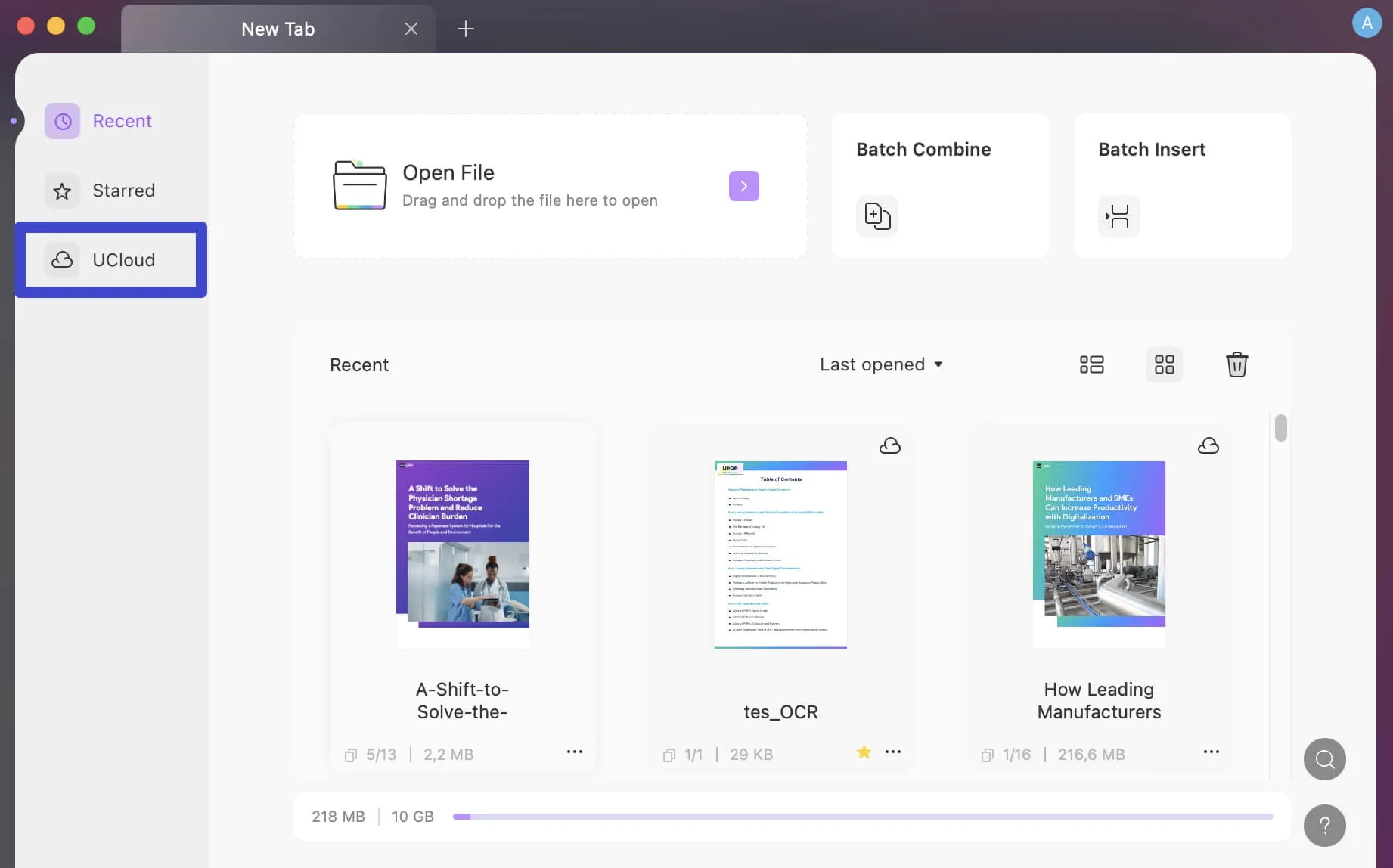
画面にオプションが表示されるので、上部にある「ファイルをアップロード」ボタンをクリックします。UCloudにアップロードするファイルをドラッグ&ドロップすることもできます。

次のウィンドウでファイルを参照し、追加したいファイルをすべて選択します。すべてのファイルを選択したら「開く」をクリックし、アップロードを成功させます。
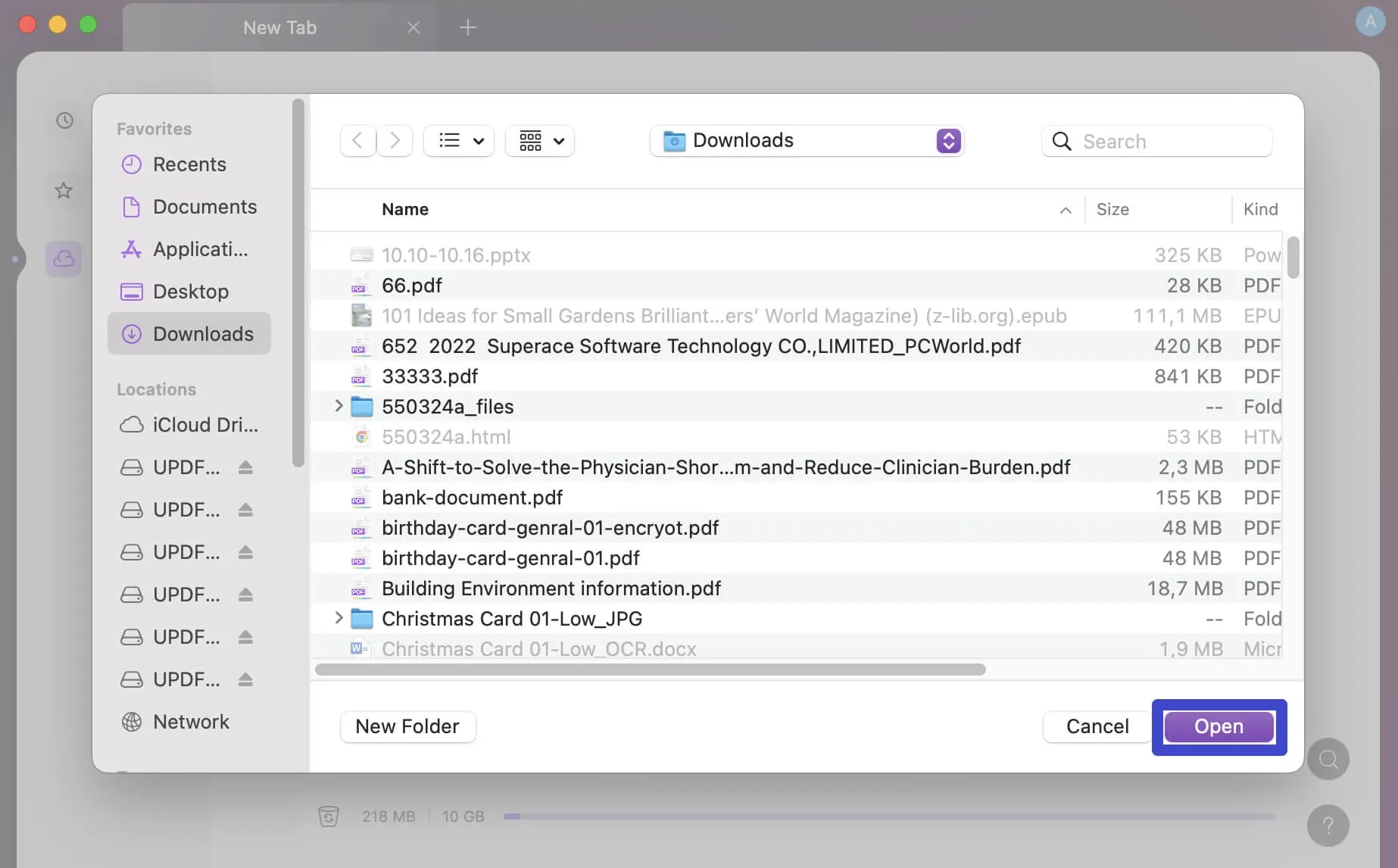
2. 最近のリストからアップロード
「最近」リストからPDFドキュメントを追加したい場合は、左側のパネルからオプションにアクセスします。
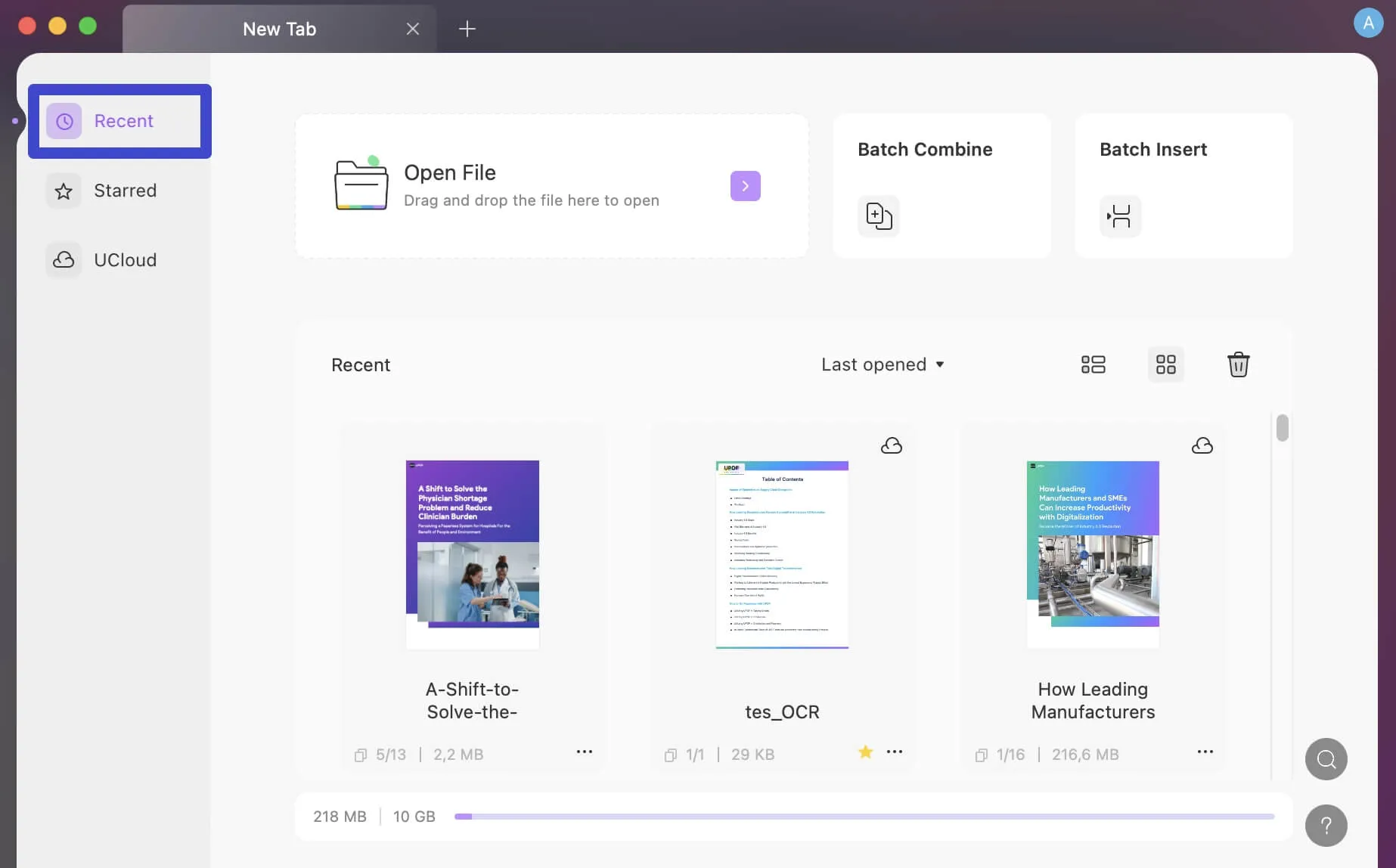
画面上のドキュメントに移動し、その名前に隣接する「3点」アイコンをタップします。ドロップダウンメニューに表示されるオプションから「UCloudにコピー」を選択します。
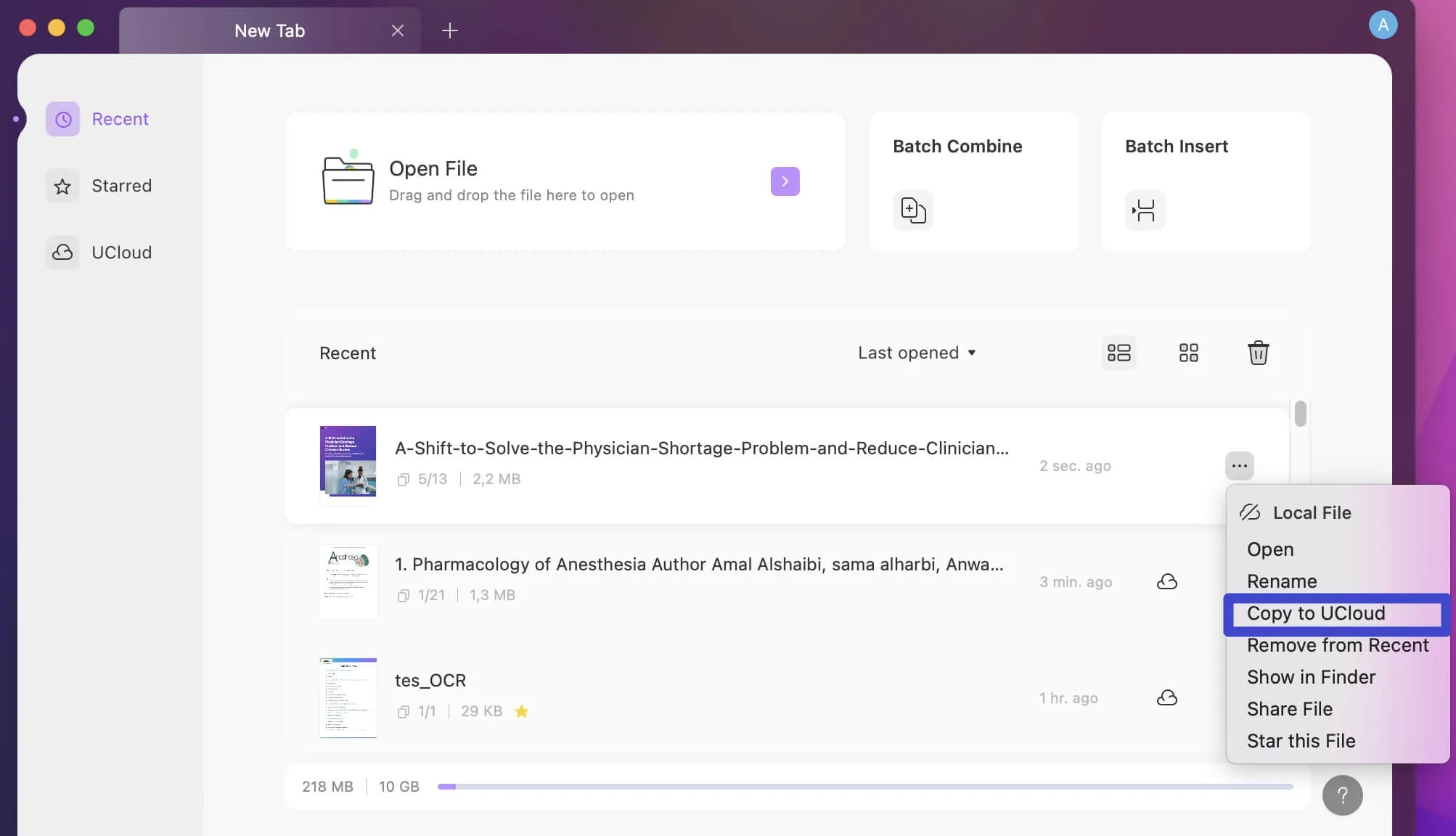
それとともに、UCloudからドキュメントを開いて編集することができます。UCloudにアップロードされたファイルの編集は、他のすべてのプラットフォームで同期されます。
UCloudでドキュメントを変更
1. ドキュメントの表示を管理する
UCloud上にアップロードされたファイルの表示を変更するには、「リスト表示」と「サムネイル表示」ボタンを使用します。UCloud上のファイルを更新するには、「更新」ボタンをタップします。
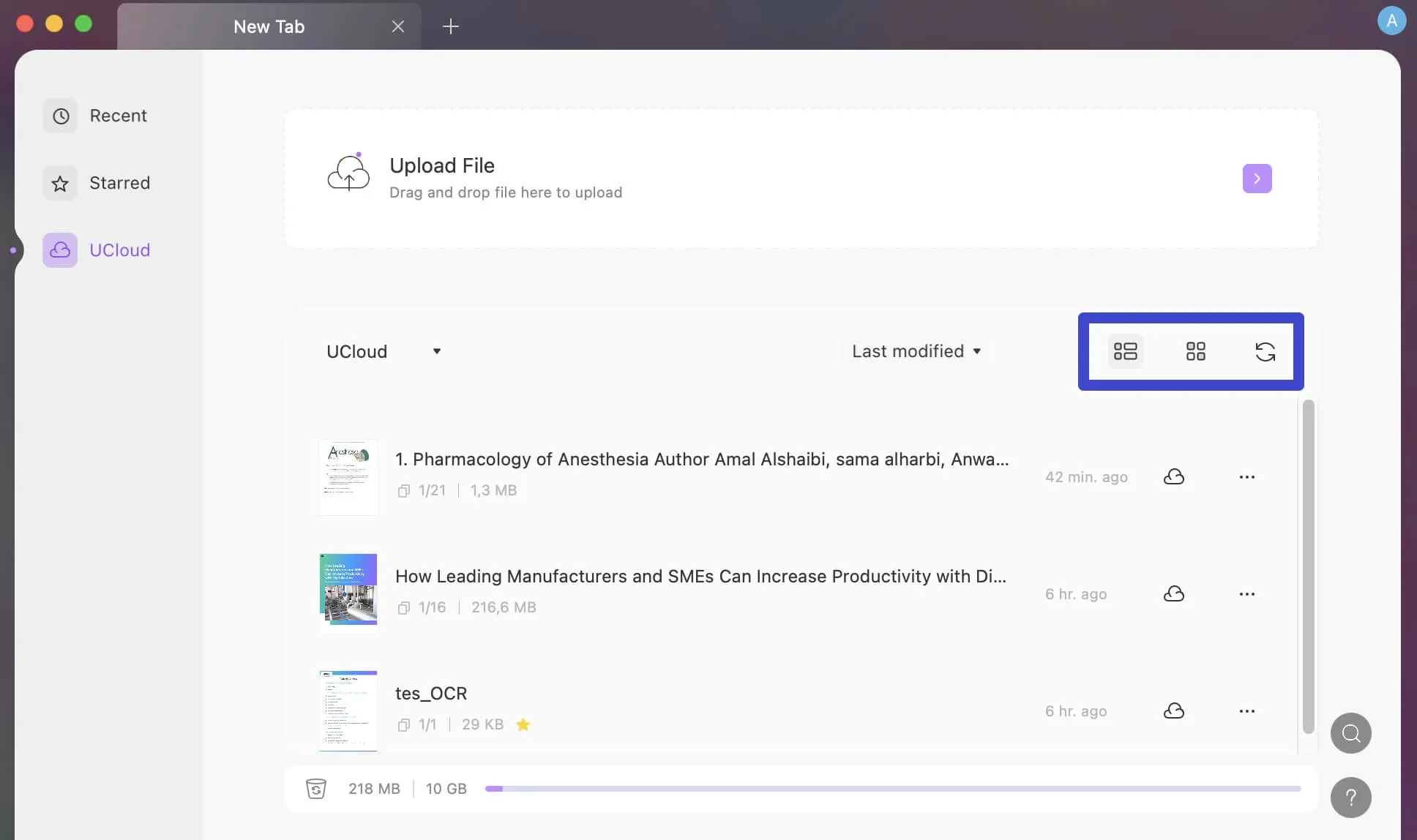
2. ファイル名の変更
特定のファイル名を変更したい場合は、特定のファイルの下にある「3点」アイコンをタップし、「名前を変更」ボタンを選択します。
3. ファイルの削除
特定のファイルを削除するには、「削除」ボタンを選択します。
4. ファイルをお気に入りに追加
特定のファイルをお気に入りドキュメントに設定したい場合は、ドロップダウンメニューから「このファイルをお気に入りに追加」オプションを使用してください。このファイルは詳細の隣に星印で表示されますが、左パネルの「お気に入り」リストからもアクセスできます。
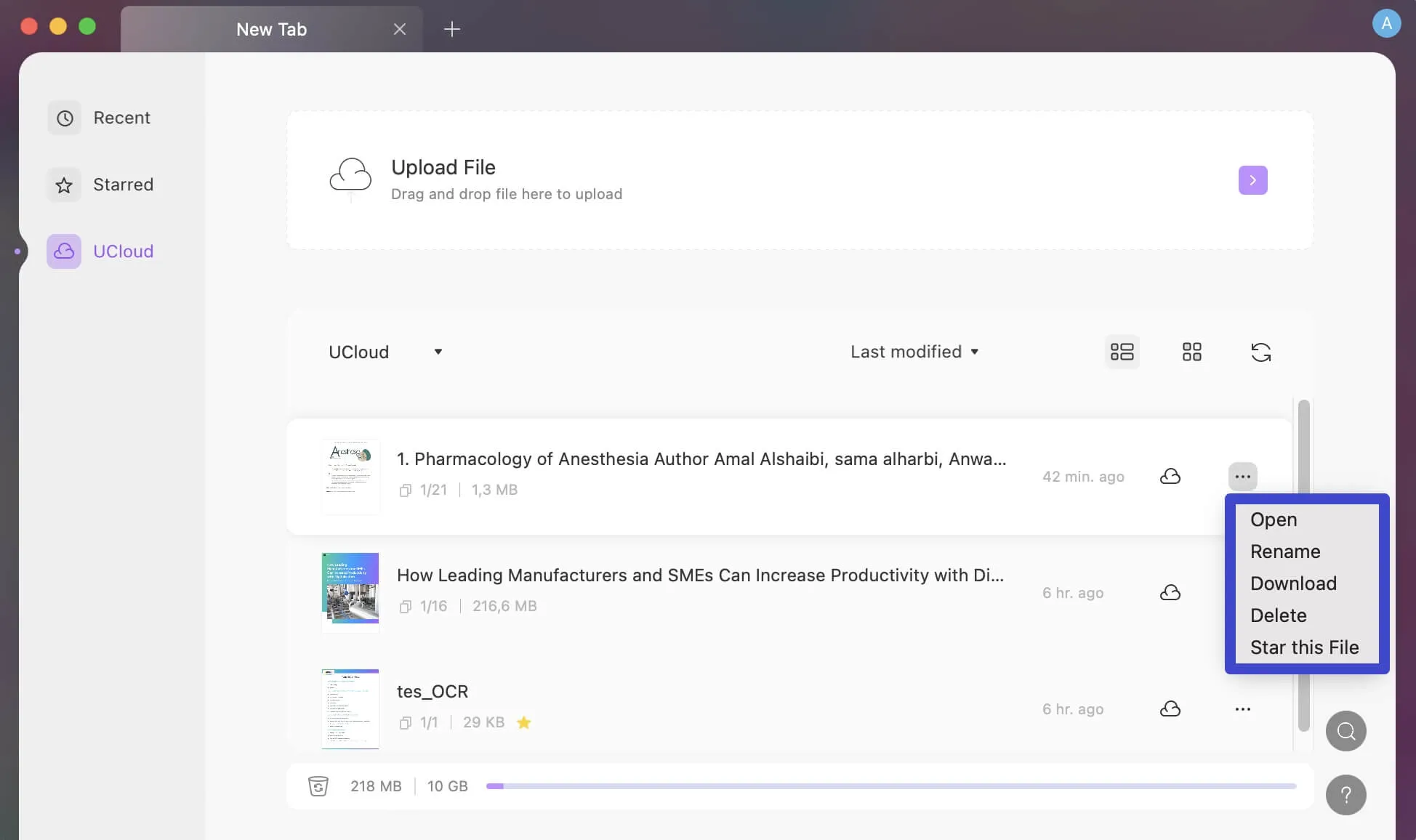
5. UCloudからローカルデバイスにファイルをダウンロード
UCloudからPDFファイルをダウンロードする場合は、UCloudにアップロードされたファイルの「3点」アイコンにアクセスしてください。
ドロップダウンメニューが開くので、「ダウンロード」ボタンをクリックして、UCloudからデバイス上の特定のファイルをダウンロードします。
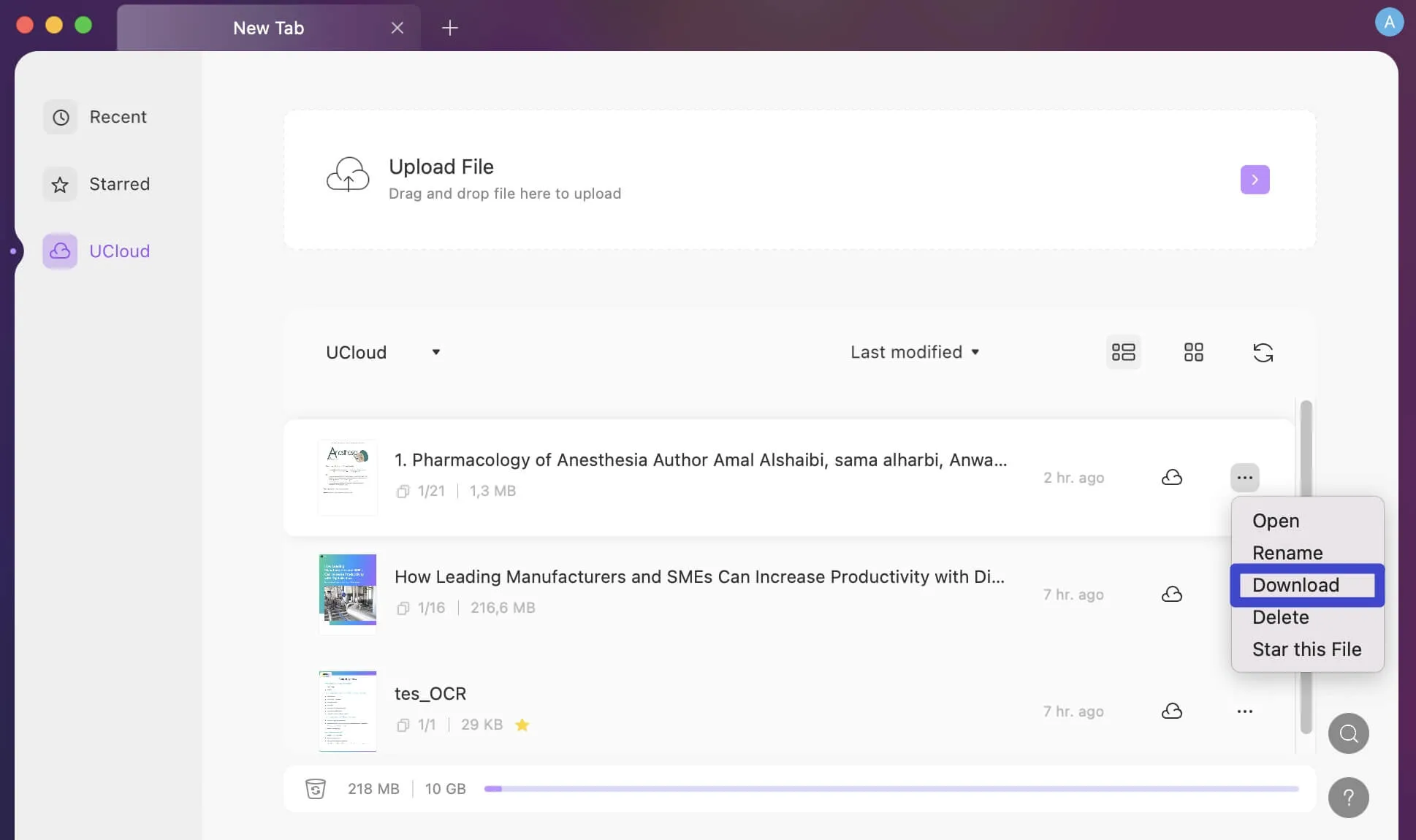
 UPDF
UPDF
 Windows版UPDF
Windows版UPDF Mac版UPDF
Mac版UPDF iPhone/iPad版UPDF
iPhone/iPad版UPDF Android版UPDF
Android版UPDF UPDF AI オンライン
UPDF AI オンライン UPDF Sign
UPDF Sign PDF編集
PDF編集 PDF注釈付け
PDF注釈付け PDF作成
PDF作成 PDFフォーム
PDFフォーム リンクの編集
リンクの編集 PDF変換
PDF変換 OCR機能
OCR機能 PDFからWordへ
PDFからWordへ PDFから画像へ
PDFから画像へ PDFからExcelへ
PDFからExcelへ PDFのページ整理
PDFのページ整理 PDF結合
PDF結合 PDF分割
PDF分割 ページのトリミング
ページのトリミング ページの回転
ページの回転 PDF保護
PDF保護 PDF署名
PDF署名 PDFの墨消し
PDFの墨消し PDFサニタイズ
PDFサニタイズ セキュリティ解除
セキュリティ解除 PDF閲覧
PDF閲覧 UPDF クラウド
UPDF クラウド PDF圧縮
PDF圧縮 PDF印刷
PDF印刷 PDFのバッチ処理
PDFのバッチ処理 UPDF AIについて
UPDF AIについて UPDF AIソリューション
UPDF AIソリューション AIユーザーガイド
AIユーザーガイド UPDF AIによくある質問
UPDF AIによくある質問 PDF要約
PDF要約 PDF翻訳
PDF翻訳 PDF付きチャット
PDF付きチャット AIでチャット
AIでチャット 画像付きチャット
画像付きチャット PDFからマインドマップへの変換
PDFからマインドマップへの変換 PDF説明
PDF説明 学術研究
学術研究 論文検索
論文検索 AI校正ツール
AI校正ツール AIライター
AIライター AI宿題ヘルパー
AI宿題ヘルパー AIクイズメーカー
AIクイズメーカー AI数学ソルバー
AI数学ソルバー PDFからWordへ
PDFからWordへ PDFからExcelへ
PDFからExcelへ PDFからPowerPointへ
PDFからPowerPointへ ユーザーガイド
ユーザーガイド UPDFを使いこなすヒント
UPDFを使いこなすヒント よくあるご質問
よくあるご質問 UPDF レビュー
UPDF レビュー ダウンロードセンター
ダウンロードセンター ブログ
ブログ ニュースルーム
ニュースルーム 技術仕様
技術仕様 更新情報
更新情報 UPDF vs. Adobe Acrobat
UPDF vs. Adobe Acrobat UPDF vs. Foxit
UPDF vs. Foxit UPDF vs. PDF Expert
UPDF vs. PDF Expert